Photoshop教程:打造非常絢麗的煙花字
時(shí)間:2024-02-06 17:15作者:下載吧人氣:34
本教程的字體效果非常絢麗,制作方法也比較簡(jiǎn)單。需要用到畫(huà)筆、濾鏡等。大致過(guò)程:先做出想要的圖形并調(diào)出選區(qū),用設(shè)置好的畫(huà)筆描邊路徑。然后再用一系列濾鏡做出放射效果,最后加上顏色即可。
最終效果


1、新建圖層,大小自定,背景填充黑色。
2、打上文字,記得字號(hào)不要太大哦,把文字改為路徑,按CTRL點(diǎn)擊文字圖層,取出選區(qū),然后在路徑面板下面點(diǎn)擊“從選區(qū)生成工作路徑按鈕”,再隱藏當(dāng)前層,再新建一圖層。
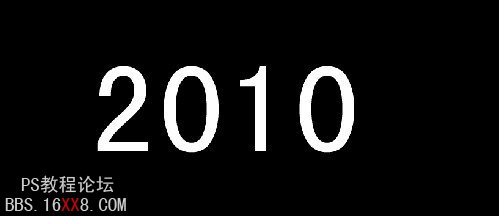

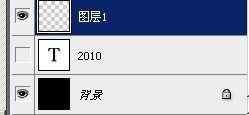
3、設(shè)置畫(huà)筆屬性,對(duì)路徑進(jìn)行描邊。


4、執(zhí)行濾鏡-扭曲-極坐標(biāo)-極坐標(biāo)到平面坐標(biāo)。
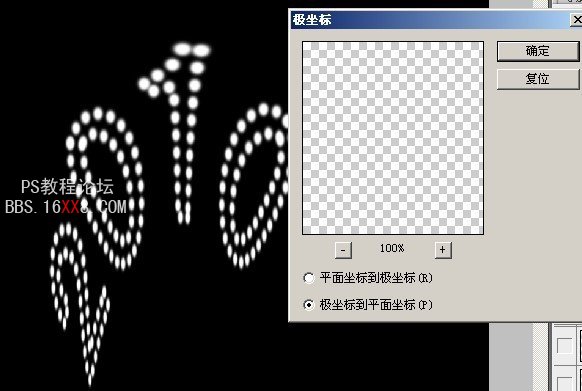
5、選擇圖層1,按CTRL+T,旋轉(zhuǎn)90度,即順時(shí)針旋轉(zhuǎn)90度。
6、執(zhí)行濾鏡-風(fēng)格化-風(fēng),再按2次CTRL+F。
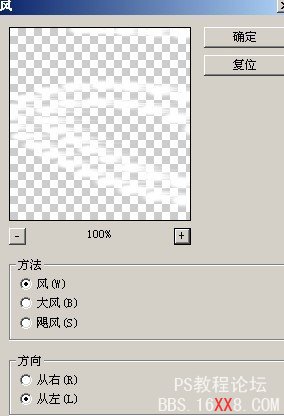

7、按CTRL+T把圖層1旋轉(zhuǎn)回來(lái),即是-90度。
8、執(zhí)行濾鏡-扭曲-極坐標(biāo)-平面坐標(biāo)到極坐標(biāo)。
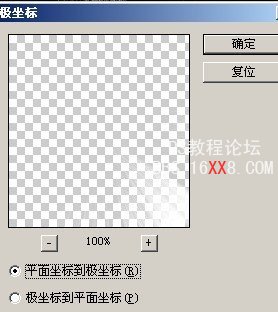
9、接下來(lái)就是上色的事情了,在圖層上面新建一圖層,隨便選個(gè)顏色,(可以用畫(huà)筆涂抹,也可以增加圖層樣式,漸變疊加或顏色疊加),涂一下再把紅色圖層的圖層模式改為“顏色”。
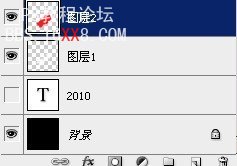

10、執(zhí)行高斯模糊濾鏡,參數(shù)自己把握,完成最終效果。





相關(guān)推薦
相關(guān)下載
熱門(mén)閱覽
- 1ps斗轉(zhuǎn)星移合成劉亦菲到性感女戰(zhàn)士身上(10P)
- 2模糊變清晰,在PS中如何把模糊試卷變清晰
- 3ps楊冪h合成李小璐圖教程
- 4ps CS4——無(wú)法完成請(qǐng)求,因?yàn)槲募袷侥K不能解析該文件。
- 5色階工具,一招搞定照片背后的“黑場(chǎng)”“白場(chǎng)”和“曝光”
- 6軟件問(wèn)題,ps儲(chǔ)存文件遇到程序錯(cuò)誤不能儲(chǔ)存!
- 7軟件問(wèn)題,PS顯示字體有亂碼怎么辦
- 8LR磨皮教程,如何利用lightroom快速磨皮
- 9ps液化濾鏡
- 10PS鼠繪奇幻的山谷美景白晝及星夜圖
- 11photoshop把晴天變陰天效果教程
- 12ps調(diào)出日系美女復(fù)古的黃色調(diào)教程
最新排行
- 1室內(nèi)人像,室內(nèi)情緒人像還能這樣調(diào)
- 2黑金風(fēng)格,打造炫酷城市黑金效果
- 3人物磨皮,用高低頻給人物進(jìn)行磨皮
- 4復(fù)古色調(diào),王家衛(wèi)式的港風(fēng)人物調(diào)色效果
- 5海報(bào)制作,制作炫酷的人物海報(bào)
- 6海報(bào)制作,制作時(shí)尚感十足的人物海報(bào)
- 7創(chuàng)意海報(bào),制作抽象的森林海報(bào)
- 8海報(bào)制作,制作超有氛圍感的黑幫人物海報(bào)
- 9碎片效果,制作文字消散創(chuàng)意海報(bào)
- 10人物海報(bào),制作漸變效果的人物封面海報(bào)
- 11文字人像,學(xué)習(xí)PS之人像文字海報(bào)制作
- 12噪點(diǎn)插畫(huà),制作迷宮噪點(diǎn)插畫(huà)

網(wǎng)友評(píng)論